时间:2019-08-01 08:34:06
作者:liuchanghua
来源:u老九
1. 扫描二维码随时看资讯
2. 请使用手机浏览器访问:
http://m.xitongzhijia.net/article/160775.html
手机查看
评论
网易mumu模拟器如何设置键盘?最近有很多小伙伴问我网易uu模拟器中的键盘该如何设置,今天小编就和大家一起来看看网易uu模拟器设置键盘的具体方法步骤。
方法/步骤
1、我们需要先打开网易mumu模拟器,然后打开底部工具上的键盘操控按钮。

2、接着我们键位设置包括通用、射击和其他三大类。

通用类:
① 点击按钮

② 方向键

射击类:
① 开火键

② 准星键

其他类:
① 重力感应键
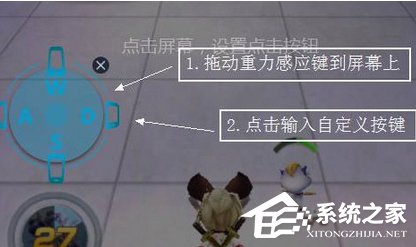
以上就是网易uu模拟器设置键盘的具体方法步骤啦,大家都学会了吗?还想了解更多的软件教程请关注u老九。
发表评论
共0条
评论就这些咯,让大家也知道你的独特见解
立即评论以上留言仅代表用户个人观点,不代表u老九立场